一、背景
1.什么是gitt?(官网引用)
Git 是一个快速、可扩展的分布式版本控制系统,它拥有异常丰富的命令集,可以提供高级操作和对内部的完全访问。
参阅 gittutorial[7] 开始使用,然后查看 giteveryday[7] 以获取一组有用的基础命令。 Git 用户手册中有对 Git 更为深入的介绍。
在掌握了基本概念之后,你可以回到本页了解 Git 提供的命令。 你可以通过 "git help" 命令了解更多关于单个 Git 命令的信息。 gitcli[7] 手册页面提供了命令行命令语法的概述。
最新 Git 文档的格式化和超文本副本可以在 git(1) 或 https://git-scm.com/docs上查看。
二、安装(Windows)
1.用官网 下载,如下图:
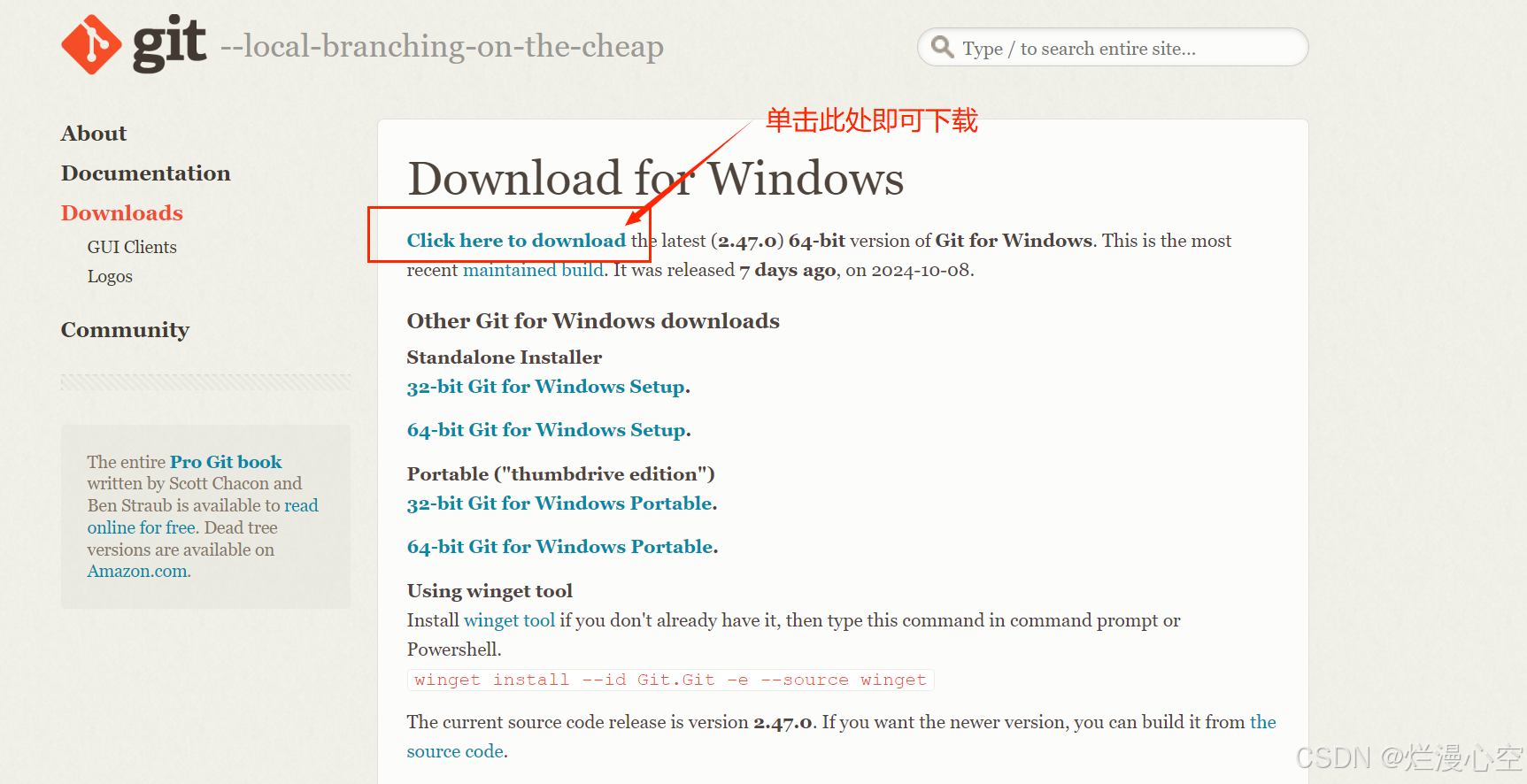
2.下载后双击安装到自己电脑上
一直Next就行,要想具体的配置可以根据需求配置,一般无大碍,不妨事!!!
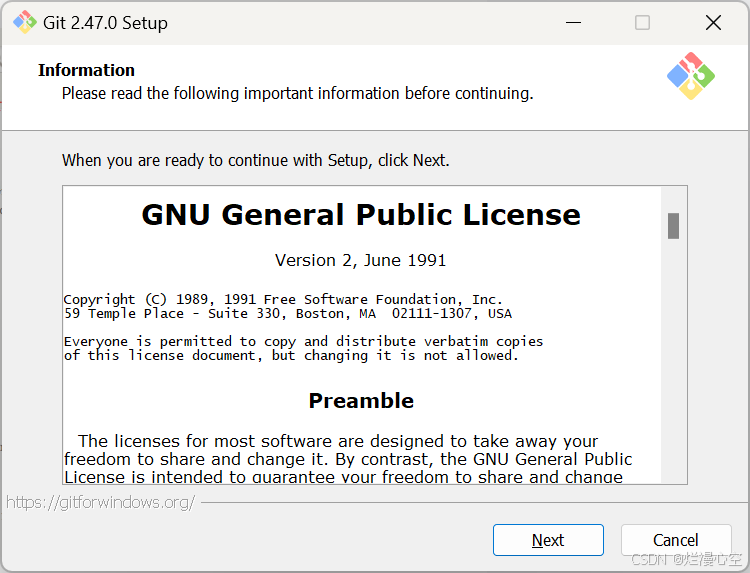
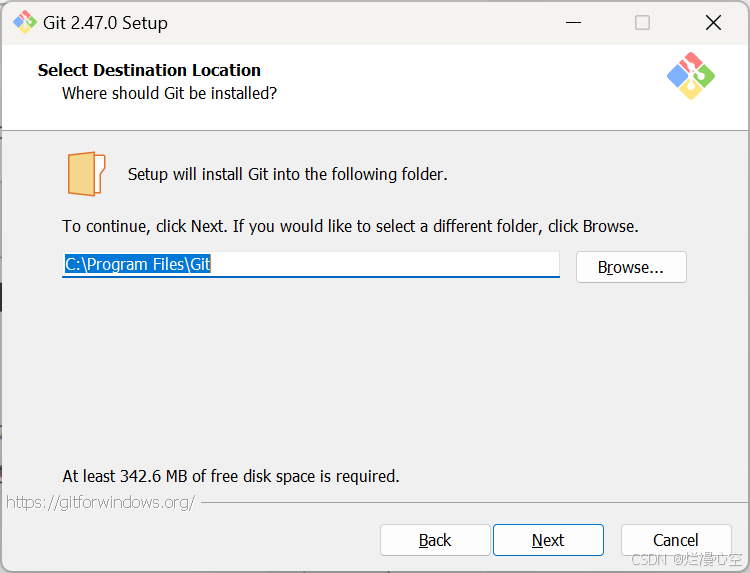
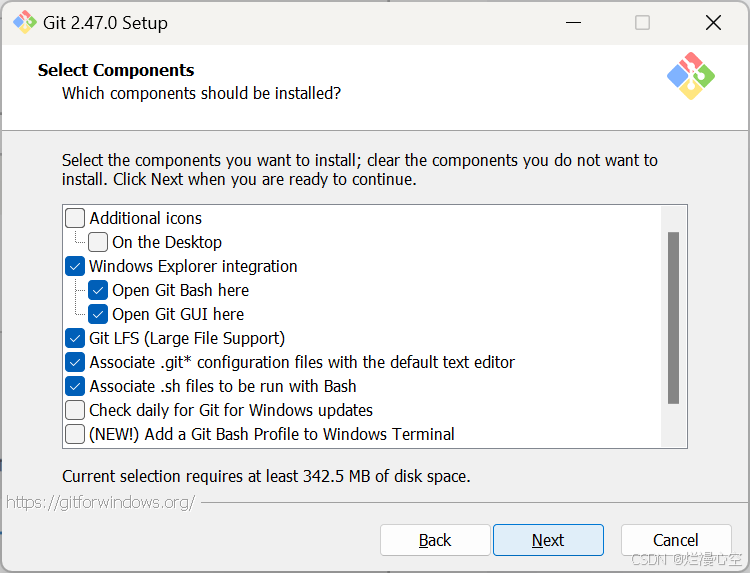
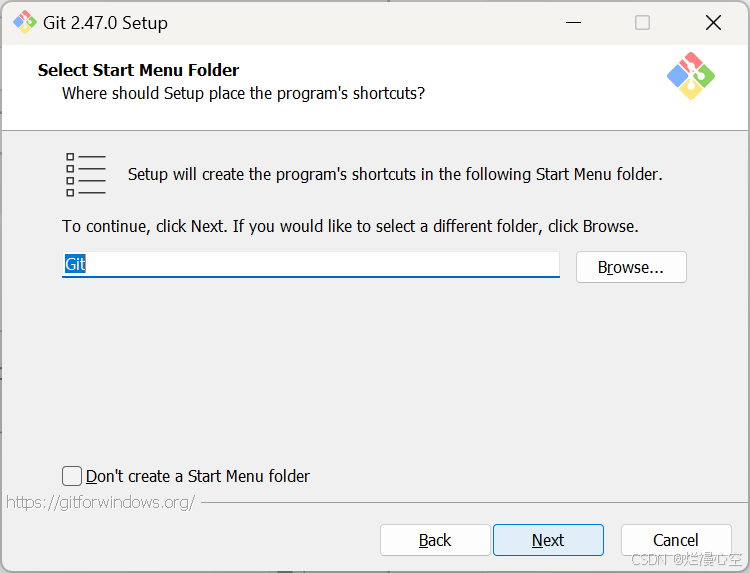
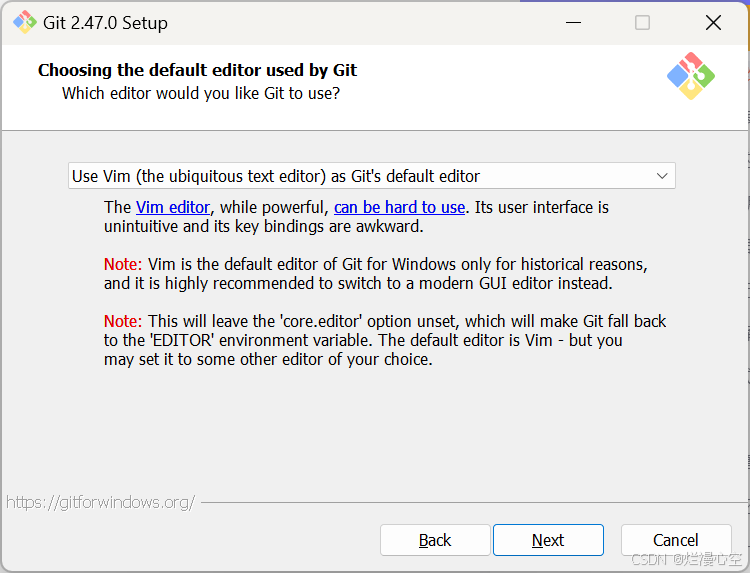
在新的存储库中调整初始分支的名称(我用的是main分支)
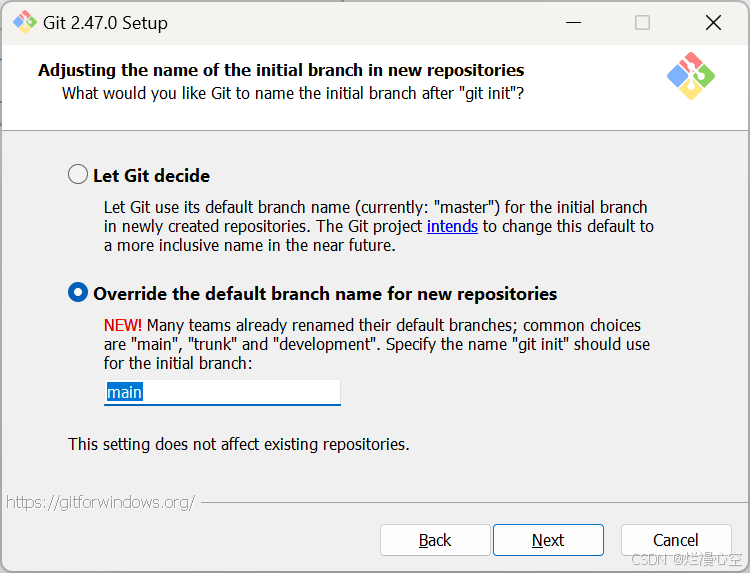
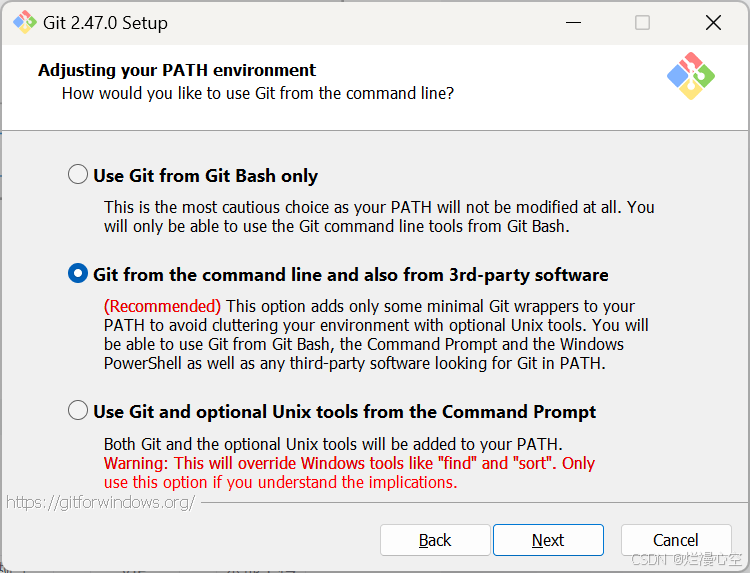
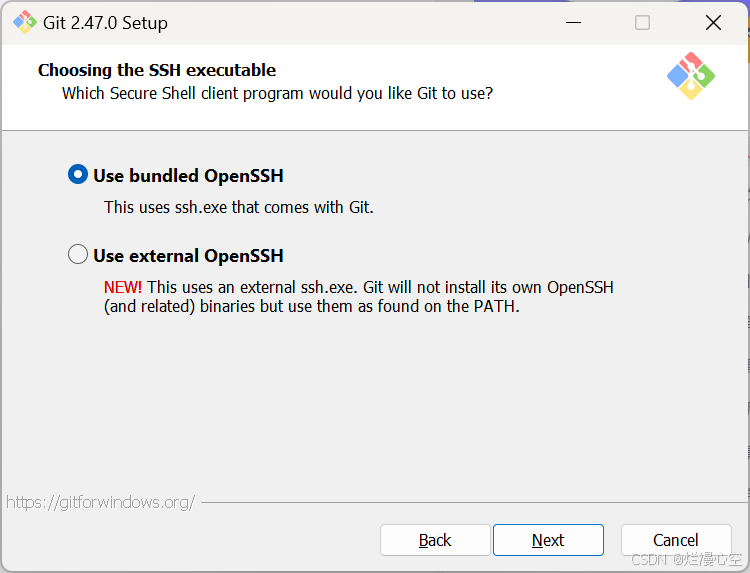






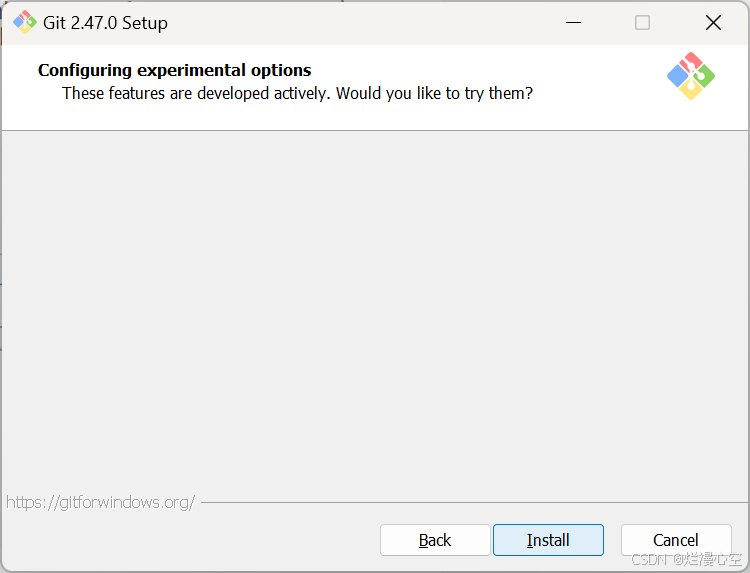
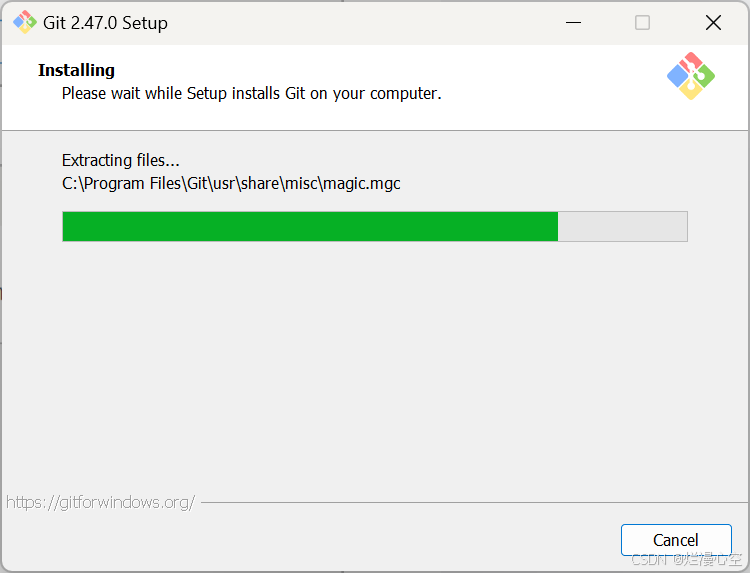
3.安装好的界面
方框都不用勾选,即可安装完毕!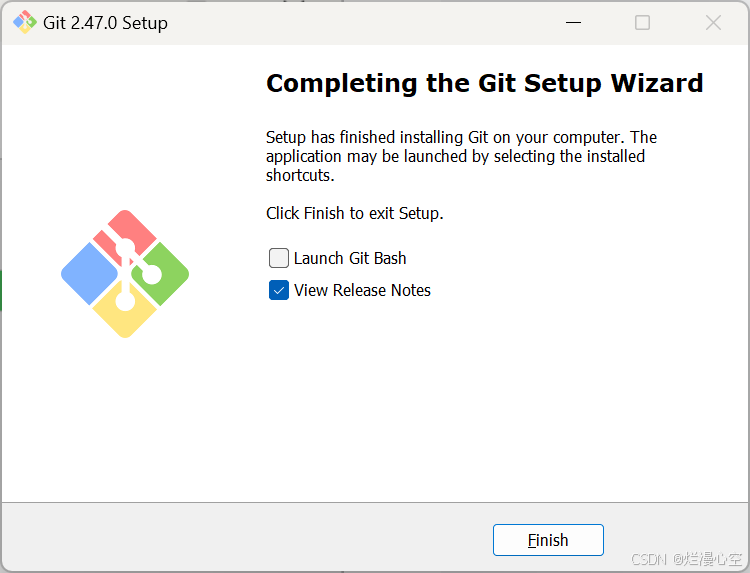
三、基础配置
点击如图即可运行git
 1.查看版本
1.查看版本
git --version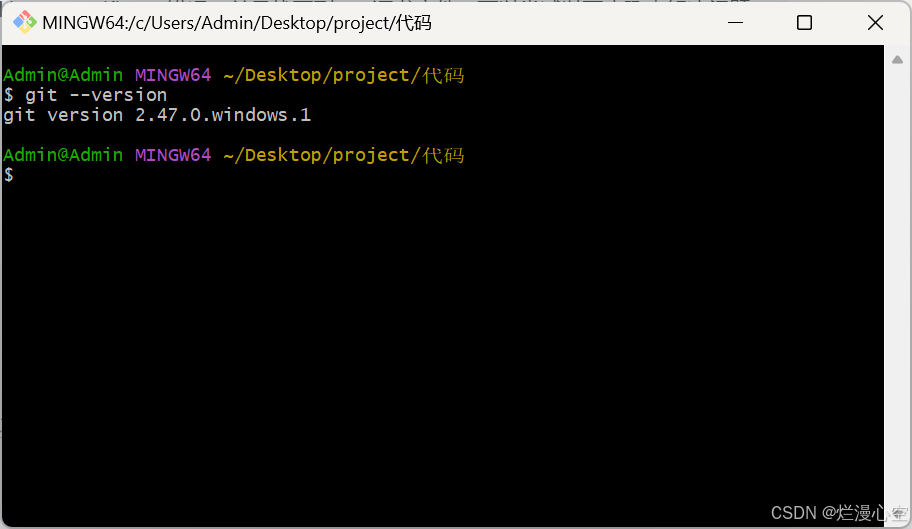
2. 设置用户名和邮箱(必选)
Git 使用用户名和邮箱来记录提交信息。你可以使用以下命令设置这些信息:
git config --global user.name "Your Name"
git config --global user.email "your_email@example.com"3.设置默认编辑器(可选)
你可以设置默认的文本编辑器(如 Vim、Nano 或 Notepad)以便在提交时使用。以下示例将编辑器设置为 Vim:
git config --global core.editor "vim"如果你使用的是 Visual Studio Code,可以使用以下命令:
git config --global core.editor "code --wait"4.配置换行符(可选)
在 Windows 和 Unix 系统之间,换行符的处理可能会导致问题。你可以使用以下命令配置换行符(下面是对于Windows 的命令)的处理方式:
git config --global core.autocrlf true5.设置别名(可选)
为了提高效率,你可以为常用的 Git 命令设置别名。例如:
git config --global alias.co checkout
git config --global alias.br branch
git config --global alias.ci commit
git config --global alias.st status6.查看git的配置
你可以使用以下命令查看所有的配置:
git config --list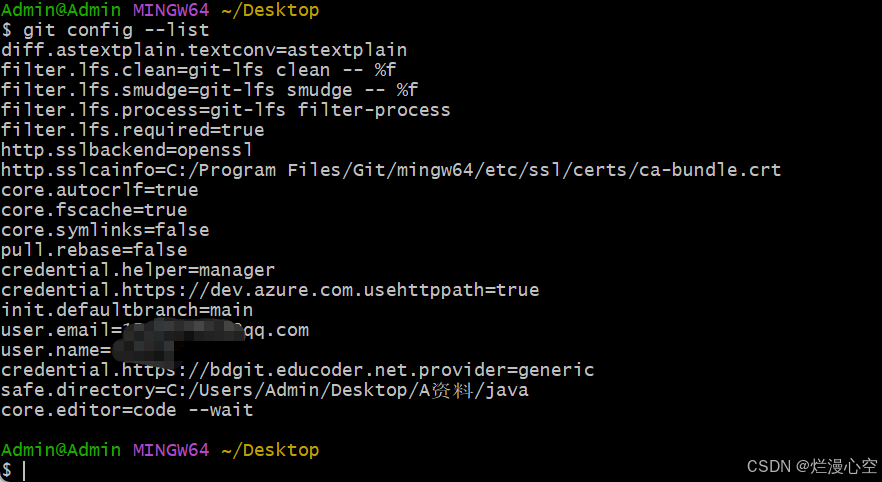
7.更新 Git 配置(很有必要)
如果需要更新某个配置项,可以重复使用 git config 命令。例如,如果你需要更改用户名:
git config --global user.name "New Name"恭喜你完成了git的基础安装,详情可以看git官网!























 328
328

 被折叠的 条评论
为什么被折叠?
被折叠的 条评论
为什么被折叠?








